教程网首页 > 百科教程 > ps教程 》 Photoshop用HDR命令处理曝光不足图片
Photoshop用HDR命令处理曝光不足图片
1、启动PS,文件/自动/合并到HDR,弹出对话框。

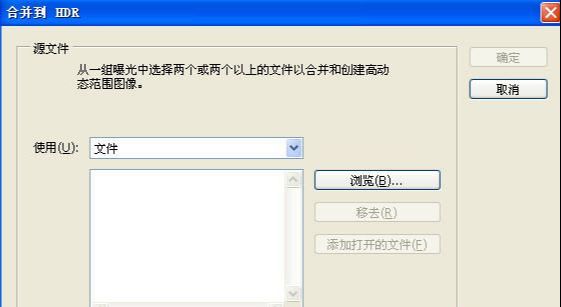
2、浏览/按下ctrl把这一组照片全部选定后导入,如果导入错了,可选择了后按“移去”按扭删除它。
3、点确定,系统将进行自动合成处理。
4、等一会出现一个大对话框,默认是以32位进行处理的,右面滑杆可调。选择8位后确定,系统将再次自动处理,然后出现对话框。
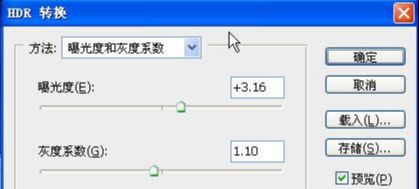
可兼顾高光和阴影两方面的细节进行调整。
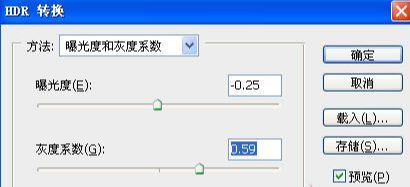
5、高光照片的细节和阴暗照片的细节都合成到一个。

6、复制一层,执行图像/调整/高光阴影命令,再复制一层改混合模式为柔光,向下合并。

7、复制一层,混合模式滤色。改不透明度为25。

Photoshop用HDR命令处理曝光不足图片相关文章:
无相关信息扫一扫手机观看!

最新更新的教程榜单
- photoshop做立体铁铬字03-08
- ps制作字体雪花效果03-08
- ps需要win10或者更高版本得以运行03-08
- adobe03-08
- ps怎么撤销的三种方法和ps撤销快捷键以及连03-08
- ps神经滤镜放哪里03-08
- Photoshopcs6和cc有什么差别,哪个好用,新手03-08
- ps怎么给文字加纹理03-08
- ps怎么修图基本步骤03-08
- adobephotoshop是什么意思03-08











